
ارسال فایل ها از طریق اینترنت، اغلب طول می کشد و امکان دارد که انتقال آنها از طریق بلوتوث نیز به دلیل حجم بالای فایل و یا عدم ناسازگاری دو دستگاه، میسر نباشد. برای مثال، چگونه باید فایل های خود را از یک گوشی اندرویدی به لپ تاپ بدون استفاده از کابل USB انتقال دهیم؟ این جاست که برنامه رایگان SHAREit وارد می شود.
این برنامه توسط یکی از غول های فناوری در چین با نام لنوو طراحی شده است و استفاده از آن، این امکان را برای شما فراهم خواهد کرد تا فایل های خود را بین هر دستگاه ویندوزی، اندرویدی، مک OS و iOSاز طریق وای فای دایرکت به اشتراک بگذارید؛ فرقی هم ندارد که سازنده آن ها لنوو باشد یا نه!
با این حال سازنده آن مدعی است که SHAREit می تواند فایل های شما را صرف نظر از حجمی که دارند، به سرعت برای چند دستگاه دیگر ارسال نماید. برای همین، امروز در با آموزش استفاده از این برنامه برای گوشی هوشمند و تبلت های اندرویدی در خدمت تان هستیم؛ با ما همراه باشید.
ویژگی های SHREit:
- بدون نیاز به اینترنت: فایل های خود را با دیگر دوستان تان بدون استفاده از یک شبکه وای فای و یا اینترنت دیتا سیم کارت خود، همیشه و همه جا به اشتراک بگذارید.
- به اشتراک گذاری چند جانبه:به کمک این برنامه، فایل های خود را به صورت کراس پلتlrm;فرم بین گوشی های موبایل، تبلت و PC انتقال دهید.
- توانایی فرستادن هرگونه فایلی: عکس، فیلم، مخاطبین، برنامه ها وهرآنچه که در گوشی هوشمند خود دارید، به کمک این برنامه قابل انتقال است.
- قابلیتCLONEit :می توانید به را حتی، مخاطبین، تاریخچه تماس ها، پیام های متنی و یا تصویری و برنامه های گوشی قبلی خود را به مدل جدیدی که خریداری نموده ادید، منتقل کنید.
آموزش استفاده از SHAREit (برای سیستم عامل اندروید)
- ابتدا برنامه را از لینک پایین صفحهدریافت کرده و سپس برروی موبایل و یا تبلت خود نصب نمایید.

- پس از اجرا کردن آن، صفحه <<موافقت کاربر>> ظاهر می شود؛ برروی گزینه I Agree ضربه زده و در نهایت، عبارت Start را انتخاب کنید.

- حال، انگشت خود را به بالا بکشید تا مجددا گزینه Start نمایان شود؛ برروی آن ضربه زنید.

- در صفحه بعد، باید برای دستگاه خود یک نام را به دلخواه انتخاب نمایید؛ هم چنین می توانید تصویر پروفایل خود را نیز به یکی از 8 تصویر موجود یا تصاویر گالری دستگاه خود، تغییر دهید. پس از انتخاب نام و عکس برای پروفایل خود در SHAREit، گزینه Save را لمس کنید. درصورتی که مایل به انجام این مرحله نیستید، آن را Cancel نمایید.

- هم اکنون به صفحه اصلی این برنامه منتقل خواهید شد. برای استفاده از ویژگی اصلی برنامه که همان ارسال برنامه ها از طریق وای فای دایرکت است، برروی عبارت Send ضربه بزنید. هم چنین در صورتی که می خواهید فایلی را از دوستان خود دریافت کنید، گزینه Receive را انتخاب نمایید. اگر برنامه SHAREit برروی دستگاه های اندرویدی اطراف شما نصب نشده است ولی می خواهید با استفاده از آن، فایل های خود را با دیگر دوستان تان به اشتراک بگذارید، برروی گزینه +Invite friends ضربه بزنید. سپس این برنامه را به یکی از سه طریق ممکن برای دوستان خود، ارسال نمایید. البته این روش تنها برای انتقال برنامه SHAREitبه دستگاه های اندرویدی دیگر امکان پذیر است و برای سیستم عامل های غیراندرویدی، باید برنامه SHAREit را متناسب با پلت فرم شان، دریافت نموده و سپس عملیات انتقال فایل را انجام دهید.
ادامه مراحل برای ارسال فایل:

- پس از لمس عبارت Send، به صفحه ای هدایت خواهید شد که در آن، فایل های دستگاه شما متناسب با نوعی که دارند، دسته بندی شده است. هم چنین اگر می خواهید که یک فایل با فرمت غیرآشنا را با SHAREit انتفال دهید، باید با سوایپ کردن به سمت چپ، به سربرگ File برسید. سپس با استفاده از فایل منیجر موجود در SHAREit، فایل مدنظر خود را انتخاب نمایید. اکنون برروی فایل هایی که قصد ارسال آن ها را دارید، ضربه زده و سپس گزینه Next را بفشارید. ( توجه: برای انقال پوشه به وسیله SHAREit، با استفاده از گزینه All در کنار پوشه مدنظرتان، می توانید آن را برای دیگر دستگاه های اطراف خود بفرستید.)
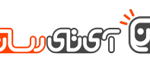
- اکنون SHAREit شروع به شناسایی دستگاه هایی می کند که برروی آن ها، SHAREit نصب شده است. پس از ظاهر شدن دستگاه دلخواه خود، برروی آی پروفایل آن ضربه بزنید تا انتقال فایل ها شروع شود. لازم به ذکر است که برای انتقال فایل ها در SHAREit، باید دستگاه دیگر را که قصد انتقال فایل های خود به آن دارید، برروی وضعیتReceive در نرم افزار SHAREit قرارگرفته باشد.

- پس از ارسال فایل های مدنظرتان، برای خروج، برروی گزینه Finish ضربه بزنید.
ادامه مراحل برای دریافت فایل:
- دستگاهی که قصد دریافت فایل از آن را دارید، باید مطابق مراحل بالا به وضعیت جستجو برای ارسال فایل های مدنظر شما به دستگاه تان وارد شده باشد؛ حال برای دریافت فایل ها، گزینه Receive را لمس نمایید.
*توجه: فایل های دریافتی در پوشه SHAREit در مسیر اصلی حافظه داخلی دستگاه اندرویدی شما ذخیره می شود. می توانید محل ذخیره آن ها را از بخش تنظیمات با سوایپ به راست در صفحه اصلی، تغییر دهید.
آموزش استفاده از قابلیت CLONEit:
پیش تر، شما را با این قابلیت آشنا کردیم؛ حال برای استفاده از آن، مراحل زیر را دنبال نمایید:
پیش نیاز:باید SHAREit برروی گوشی جدید و قدیمی شما نصب شده باشد.

- برروی عبارت CLONEit در پایین صفحه اصلی این برنامه ضربه بزنید. هم اکنون اگر قصد دارید تا فایل های تان را از گوشی قبلی خود به گوشی جدیدتان وارد نمایید، برروی گزینه Receiverدر گوشی جدید خود و هم چنین برروی گزینه Senderدر گوشی قدیمی خود ضربه بزنید. سپس با انتخاب پروفایل گوشی جدید خود در تلفن همراه قدیمی تان، مراحل انتقال اطلاعات از گوشی قدیمی به گوشی جدید شما آغاز خواهد شد.
بر گرفته از سایت آی تی رسان
فراموش کردن پسورد ویندوز در لپتاپ یا کامپیوتر
بازگشت ویندوز به حالت اولیه بعد از هر بار ریست شدن
حذف شدن آیکون باتری لپ تاپ در ویندوز 7و8 و10
آموزش مشا هده و ویرایش فایل های pdf با نرم افزار Foxit Reader
حل مشکل صفحه آبی یا صفحه مرگ در ویندوز
فایل ,های ,برنامه ,برروی ,دستگاه ,گوشی ,فایل های ,استفاده از ,خود را ,های خود ,ضربه بزنیدمشخصات
- یک سایت
- duplichecker
- businesssoftware
- hoshmandsaz
- فرمول منتور٫
- iranekade
- برنامه درسی در فضای مجازی
- خط روز | Rooz Line
- وطن اس ام اس
- mansari
- novin-dl
- وپ کید جدیدترین ها
- پارسي بلاگ سايت بيلدر
- دانلود سورس
- سرور سمپ زندگی مجازی کارول گیم
- تجزیه و تحلیل آماری داده های اقتصادی و صنعتی با مینی تب -sp
- دانلود کتاب pdf خلاصه کتاب جزوه
- زیر 100
- فروش-نوشتن پایان نامه کارشناسی فنی مهندسی ارزانتر -مدارت الکترونیک کامل بسته بندی برای مونتاژ
- dazardcasinobet
- تالار عروس
- nazanin
- خبر آن
- zhplus17
- xn--mgbajksoy90jca
درباره این سایت